Smartphone Galaxy Note 20 sở hữu nhiều khả năng sẽ trở thành siêu phẩm tiếp theo được Samsung ra mắt vào tháng 5/8 vừa qua. Cùng Mobileworld tìm hiểu xem những mẹo sử dụng Galaxy Note 20 hiệu quả cho người mới nhé!
Galaxy Note 20 và Galaxy Note 20 Ultra ra mắt của Samsung trong năm nay được đánh giá cao cấp nhất và là sản phẩm để cạnh tranh với iPhone 12 ra mắt trong tháng 10. Vì thế, Note 20 khi được Samsung ưu ái trang bị quá nhiều tính năng hấp dẫn. Với hàng loạt ưu điểm như thiết kế xuất sắc, camera chất lượng, cấu hình mạnh mẽ....đã giúp điện thoại dễ dàng cạnh tranh với các đối thủ khác trên thị trường.
Mặc dù giá Samsung Galaxy Note 20 sẽ khá cao, nhưng bù lại bạn sẽ được trải nghiệm nhiều tính năng mới hơn cũng như phần cứng thông minh hơn. Việc đánh đổi này là hoàn toàn xứng đáng, bởi có quá nhiều cải tiếng vượt bật để bạn quyết định nên mua Galaxy Note 20 ngay bây giờ. Cùng Mobileworld tìm hiểu xem những mẹo sử dụng Galaxy Note 20 hiệu quả cho người mới nhé!
Xem thêm:
- 6 cách biến Galaxy Note 20 series thành cao thủ trong công việc
- Mua Note 20 Ultra chính hãng, giá rẻ, 1 đổi 1
- So Sánh Note 10 Và Note 20: Nên Chọn Phiên Bản Nào?
Những mẹo sử dụng Galaxy Note 20 hiệu quả cho người mới
Làm chủ các cử chỉ của S Pen
S-Pen có thể được xem như là cây đũa thần của dòng Samsung Note 20, chiếc bút nhỏ này cho phép bạn viết nhanh các nội dung cần nhớ lên màn hình hoặc cuộn trang khi lướt web.
Một trong những tính năng hữu ích nhất của S Pen chính là bạn có thể nhấp vào nút bấm trên cây bút để chụp ảnh. Thậm chí người dùng còn có thể chuyển đổi qua lại giữa các chế độ camera khác nhau hoặc điều chỉnh zoom.
Để kiểm tra tất cả các cử chỉ mà SPen hỗ trợ, bạn hãy vào Settings >> Advanced features >> S Pen >> Air Actions >> Camera.
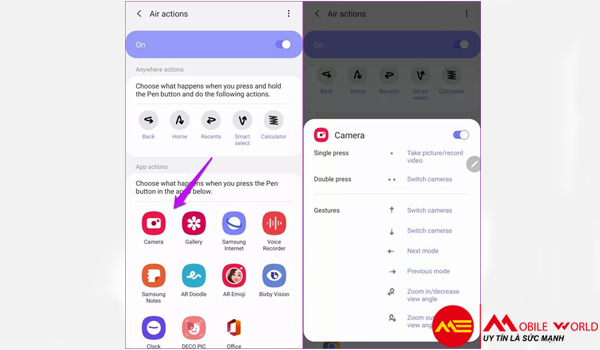
Thao tác kiểm tra các cử chỉ hỗ trợ của SPen
Tính năng thu phóng
Điện thoại Samsung Note 20 Ultra có khả năng zoom quang 5x và zoom siêu phân giải 50x. Khi nhấn vào biểu tượng Zoom trong chế độ Photo (ảnh) hoặc Video, ngay lập tức bạn sẽ thấy xuất hiện một thanh trượt nhỏ ở bên phải với nhiều mức thu phóng khác nhau.
Điều này đặc biệt hữu ích khi chúng ta quay video, việc thu phóng bằng thanh trượt sẽ tạo cảm giác mượt mà hơn.
Chế độ Pro (chuyên nghiệp)
Đúng như tên gọi, chế độ Pro cho phép bạn tùy chỉnh thủ công tất cả mọi thông số (và tất nhiên sẽ hữu ích cho những người dùng chuyên nghiệp), bao gồm độ nhạy sáng (ISO), cân bằng trắng, phơi sáng… và tốc độ Zoom (thu phóng).
Để truy cập vào chế độ Pro nhanh hơn, bạn hãy bấm vào nút More >> Edit và thêm chế độ Pro vào menu máy ảnh.
Chọn micro để ghi âm
Phiên bản Note 20 Series cho phép người dùng lựa chọn micro để ghi âm khi sử dụng chế độ Pro (chuyên nghiệp). Điều này đồng nghĩa với việc bạn có thể cài đặt việc ghi âm thông qua micro ở mặt trước, mặt sau hoặc micro của thiết bị Bluetooth.
Để truy cập vào các tùy chọn này, bạn cần phải mở chế độ Pro và nhấn vào tùy chọn âm thanh ở góc trên bên trái.
Tính năng ổn định video (chống rung)
Galaxy Note 20 và Galaxy Note 20 Ultra đi kèm với tính năng OIS (ổn định hình ảnh quang học) và EIS (ổn định hình ảnh điện tử), cả hai sẽ giúp người dùng có được những thước phim mượt mà hơn khi quay video.
Mỗi khi bạn quay video, tính năng OIS và EIS sẽ tự động được kích hoạt. Tuy nhiên, nếu muốn đưa tính năng ổn định video lên một tầm cao mới, người dùng chỉ cần kích hoạt chế độ Super Steady bằng cách bấm vào biểu tượng bàn tay ở menu trên cùng.
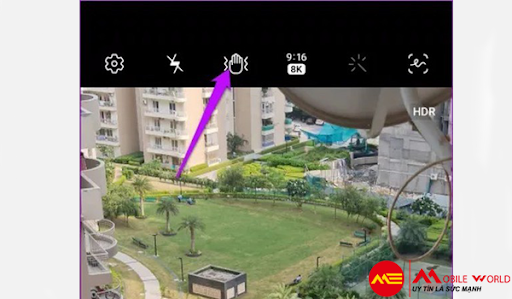
Thao tác kích hoạt tính năng ổn định khi quay video
Kích hoạt màn hình tần số quét 120Hz
Đây có thể coi là một trong những cải tiến vượt trội nhất của Galaxy Note 20 Ultra so với những thế hệ tiền nhiệm trước đây. Màn hình 120Hz sẽ mang tới cho người dùng những trải nghiệm vuốt chạm mượt mà nhất, vượt xa rất nhiều so với màn hình 60Hz thông thường. Đây cũng là nâng cấp đáng giá điện thoại Samsung 2020.
Theo đó, để có thể kích hoạt được chế độ này, bạn đọc cần thực hiện các bước như sau:
Vào mục Cài đặt của máy >> Màn hình >> Ấn chọn mục Độ mượt của chuyển động >> Tốc độ làm mới cao (120Hz) >> Áp dụng.
Always on Display – Màn hình luôn bật khi khóa màn hình
Nếu như bạn đọc chưa biết hoặc mới lần đầu sử dụng một thiết bị Galaxy của Samsung thì đây là một tính năng đã được hãng phát triển từ cách đây rất lâu, và là một trong những tính năng nổi tiếng nhất. Và trên Galaxy Note 20 Series, bạn có thể hoàn toàn làm chủ và tùy chỉnh chế độ này theo ý muốn riêng của bạn.
Để có thể tùy chỉnh được tính năng này, bạn hãy thực hiện theo các bước:
Vào mục Cài đặt của máy >> Kéo xuống chọn Màn hình khóa >> Chọn mục Always On Display. Có 3 mục khác để bạn có thể tùy ý lựa chọn, sau khi chọn hãy bật công tắc lên để kích hoạt tính năng.
Tùy chỉnh số lượng thông báo trên thanh Notification (Thanh trạng thái)
Vì máy có một phần đục lỗ ở trên màn hình, ngay giữa thanh thông báo trạng thái, vì vậy trong một số trường hợp, máy sẽ không thể hiển thị được hết những thông báo đến cùng 1 lúc. Và bạn hoàn toàn có thể tự tùy chỉnh số lượng thông báo được hiển thị trên thanh trạng thái sao cho gọn gàng và không bị rối mắt nhất.
Vào mục Cài đặt của máy >> Chọn mục Thông báo >> Ấn chọn mục Thanh trạng thái. Có 3 tùy chọn như hình dưới đây, bạn có thể tùy chọn 1 trong 3 lựa chọn nhé.
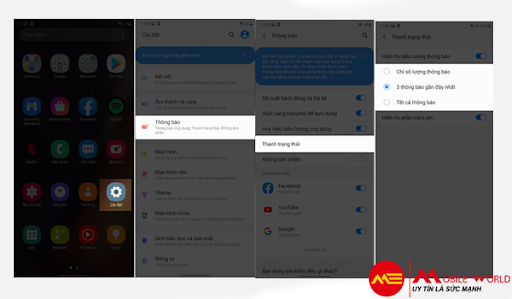
Thao tác tùy chỉnh số lượng thông báo trên thanh Notiffication
Khóa bố cục màn hình chờ
Sau khi đã sắp xếp các ứng dụng trên màn hình hợp lý và thuận mắt nhất, bạn hoàn toàn có thể khóa lại bố cục này nhằm ngăn không cho người lạ tự ý thay đổi cài đặt này của bạn.
Để có thể khóa được bố cục màn hình chờ, rất đơn giản bạn hãy làm như sau:
Nhấn và giữ khoảng 1 giây trên màn hình chính ở bên ngoài >> Chọn tiếp mục Cài đặt Màn hình chờ >> Gạt công tắc ở phần Khóa bố cục màn hình chờ lên là xong.
Cử chỉ vuốt thông minh hoàn toàn mới
Nếu như bạn đã cảm thấy quá chán ngán với những phím điều hướng truyền thống và muốn “đổi gió” thì bạn có thể tìm hiểu và sử dụng cử chỉ vuốt thông minh hoàn toán mới trên Android 10. Và mình chắc chắn với các bạn một điều rằng, khi đã quen với những cử chỉ thông minh này rồi, bạn sẽ không còn muốn quay trở về với phím điều hướng cũ kĩ kia nữa.
Với cử chỉ thông minh mới này, bạn có thể vuốt lên để trở về màn hình chính; vuốt lên và giữ để mở mục đa nhiệm ứng dụng; vuốt từ cạnh trái hoặc cạnh phải để Back (Trở lại) và cuối cùng là vuốt chéo lên từ 2 góc dưới màn hình để gọi trợ lý ảo Google Assistant.
Để bật cử chỉ vuốt thông minh, bạn hãy làm theo các bước sau: Vào mục Cài đặt của máy >> Kéo xuống chọn mục Màn hình >> Ấn chọn mục Thanh điều hướng >> Thao tác toàn màn hình.
Cài phím tắt ứng dụng ngay trên màn hình khóa
Trên màn hình khóa của Galaxy Note 20, bạn có thể thay thế được 2 phím tắt ở 2 phần góc dưới của màn hình bằng một phím nổi khi bạn mở khóa bằng vân tay và tiếp tục ấn giữ ở vị trí của cảm biến vân tay. Khi đó 2 ứng dụng đó sẽ hiện ra ngay dưới vị trí của cảm biến vân tay. Đây là một tính năng rất hay và thú vị nhưng không được nhiều người dùng biết tới.
Cách kích hoạt tính năng này rất đơn giản, bạn đọc chỉ cần vào mục Cài đặt của máy >> kéo xuống chọn mục Màn hình khóa >> chọn tiếp Phím tắt >> và chọn dòng Phím nổi là được.
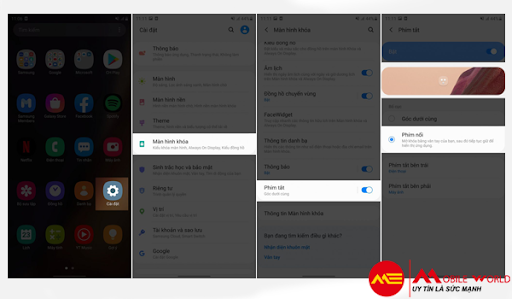
Thao tác cài phím tắt ứng dụng ngay trên màn hình khóa
Tổng kết
Trên đây là 11 tính năng vô cùng hữu ích và thú vị dành cho người dùng Galaxy Note 20 của Samsung. Hy vọng bài viết này sẽ giúp ích được cho những bạn đọc đang có ý muốn mua Samsung Galaxy Note 20 Ultra, Note 20 hoặc đã sở hữu bộ đôi này.
Từ những cải tiến Galaxy Note 20 và Note 20 Ultra từ những thành công trước đó là Galaxy S20 Ultra. Thiết bị cũng sẽ được cải tiến loạt tính năng mới nhắm đáp ứng tốt hơn nhu cầu người dùng. Và vì thế, giá điện thoại Samsung Note 20 Ultra và Note 20 cũng sẽ cao hơn và sẽ không phải ai cũng dễ dàng sở hữu được.
Ngoài ra, có một kênh để bạn có thể dễ dàng hơn để sở hữu những chiếc smart mới nhất này với giá dễ thở hơn đó là mua điện thoại Samsung xách tay hoặc hàng Like new 99%. Tuy nhiên, có một vấn đề bạn cần lưu ý mua hàng theo phương thức này, cần tìm kiếm địa chỉ uy tín để tránh mua phải hàng nhái, hàng kém chất lượng.
Mobileworld, đây là địa chỉ chuyên cung cấp điện thoại Samsung chính hãng, được đánh giá từ trang review uy tín tinhte.vn. Là địa chỉ uy tín chuyên cung cấp sản phẩm điện thoại từ cũ đến mới tại TP.HCM.
Còn chần chờ gì nữa mà không nhanh tay liên hệ với chúng tôi để mua Note 20 giá rẻ hơn 30% so với thị trường hiện nay.
MobileWorld (mobileworld.com.vn) là Hệ thống bán lẻ Điện thoại di động, Máy tính bảng, Đồng hồ và các Phụ kiện tại TpHCM Chính hãng, Uy tín, Giá rẻ.
Thế mạnh của Mobileworld là các dòng bên dưới với đủ loại, đủ màu, chính hãng mới và cũ:
Với phương châm lấy khách hàng làm trung tâm, lấy tổ chức chuyên nghiệp làm sức mạnh cạnh tranh, MobileWorld không ngừng nỗ lực cung cấp những sản phẩm, dịch vụ giá trị mới, chất lượng cao với giá hợp lý để đóng góp vào mục tiêu nâng cao chất lượng cuộc sống thông tin






